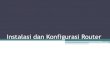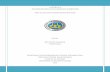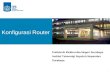-
8/7/2019 Konfigurasi PC Router (FreeBSD)
1/21
P. Study : TKJ
Konfigurasi PC Router
menggunakan FreeBSD
Nama : Yoga Nurdiana N.
Exp : Diagnosa LAN Kelas : XI-TKJ-B
No Exp : 2Instruktur : Rudi Haryadi
Adi Setiadi
I. Tujuany Siswa memahami apa yang dimaksud dengan PC Routery Siswa dapat memahami bagaimana mengkonfigurasi PC Router menggunakan
FreeBSD
y Siswa dapat memahami bagaimana memasukan entri routing pada FreeBSDII. Pendahuluan
PC Router merupakan Router yang di buat dari sebuah PC yang dijadikan Fungsi Router
yang dijanlakan dengan sistem operasi dan kebanyakan sistem operasi yang digunakan
adalah berbasis OS (Operation System) Linux sehingga biasa di sebut Linux Based
Router.
PC Router atau Linux Based Router sebenarnya sangat banyak sekali variannya baik yang
berbayar/komersil maupun yang Free/open source. Yang komersil seperti Mikrotik OS,
LogixOS/Neology, Gibraltar Dll, dan yang Free/open sourceseperti MonoWall, Pfsense,
Smothwall Express, IPCop, Linktrack, DD-WrtX86, OpenWRTX86, Freesco dan masih
banyak lagi lainnya. Jikapun berbayar/komersil tidak lebih dari US $ 100 dibandingkan
jika harus membeli peralatan Hardware yang harganya mahal.
Apa keuntungan yang bisa diperoleh jika menggunakan PC router ini:
y Jika digunakan oleh instansi pemerintah atau ISP atau Personal maka tindakantersebut merupakan tindakan yang tepat karena anda telah melakukan efisiensi
besar-besaran. Karena apa ? PC bekas dapat anda gunakan seperti pentium 486
atau Pentium 1 artinya tidak perlu membeli lagi, sedangkan OS PC Router tidak
perlu beli yang commercial cukup digunakan yang free/open source saja karena
kemampuan dan feature yang open source juga sudah mampu mengalahkan
yang commercial dan Router Ternama.
y Memiliki kemampuan/feature yang luar biasa seperti yang dimiliki oleh peralatanRouter hardware Ternama yang harganya puluhan juta bahkan ratusan juta
rupiah.
y Kemampuan processing dengan speed yang tinggi karena ditangani olehkecepatan processor PC, memori PC, Mainboard PC, Harddisk PC dan lain-lain.
-
8/7/2019 Konfigurasi PC Router (FreeBSD)
2/21
Coba anda bandingkan Speed Processor Router Hardware yang kecepatannya
Cuma 175 - 350 MHz saja. Coba bandingkan jika menggunakan MainBoard Via
Evia Processor Onboard Cyrix 2,8GHz yang berharga sangat murah.
y Hardwarenya sangat mudah untuk di upgrade seperti layaknya PC. Dan untukUSB Wireless bisa di deteksi secara plug & Play tanpa harus merestart PCkhususnya Linux Based Router Free BSD OS Pfsense.
y Instalasi yang sangat mudah dan tidak membutuhkan waktu yang lama(pengalaman saya menginstall PC Router tidak lebih dari 5 menit saja). Instalasi
dapat menggunakan CD-ROM tapi yang lebih mudah dapat ditulis langsung
dengan Phisicalywrite langsung dari OS Windows.
y Pada salah satu OS PC Router (Pfsense) yang mempunyai kemampuanmendukung USB WLAN yang dapat dijadikan Access Point. Sedangkan OS Router
PC yang lain juga memiliki feature sebagai Virtual AP, Client Bridge, repeater,
Wireless Client Dll. Tergantung dari ciri khas/feature dari OS PC Router tersebut
seperti Lintrack atau DD-WRTX86.
III. Alat dan Bahany PC (Personal Computer yang sudah terintegrasi OS)y CD FreeBSDy Aplikasi Virtual OS (VMware)y Aplikasi Microsoft Office Visio
IV. Langkah Kerja
-
8/7/2019 Konfigurasi PC Router (FreeBSD)
3/21
Topologi 1
Gambar 1
Perangkat IP Address Konfigurasi Router
Host 1 192.168.1.2/24 DG : 192.168.1.1
Router 192.168.1.1/24
192.168.5.1/24
Host 2 192.168.5.2/24 DG : 192.168.5.1
a. Siapkan semua alat dan bahan.b. Aktifkan VMwarec. Buatlah Team dengan 3 OS, 1 OS berfungsi sebagai PC Router yaitu
menggunakan Free BSD dan 2 OS lainnya berfungsi sebagai Client (Host)
menggunakan OS bebas (dalam hal ini kami menggunakan Mikrotik.
d. Apabila sudah terinstall mulailah mengkonfigurasikan IP Address dan Routinge. Pada PC Router
yLogin kedalam FreeBSD dengan login name root dan password yangtelah ditentukan pada saat penginstalan.
Gambar 2
-
8/7/2019 Konfigurasi PC Router (FreeBSD)
4/21
yLihatlah interface pada router dengan mengetikkan perintah ifconfig,maka akan muncul tampilan seperti gambar 2, untuk menambah
interface di VMware caranya pada Team kita pilih Edit Team Setting
Pilih Tab Connection Pilih Add Adapter kemudian checklist pada
LAN1.
Gambar 3
yKonfigurasikan network pada router dan mengaktifkan fungsi ipforwardingnya serta menambahkan static router dengan mengetikkan
perintah ee /etc/rc.conf.
Gambar 4
-
8/7/2019 Konfigurasi PC Router (FreeBSD)
5/21
yKetika muncul tampilan baru, masukkan entry seperti gambar 5 :
Gambar 5
ySetelah itu restart network router tersebut dengan mengetikkan perintahsh /etc/netstart. Maka hasilnya akan terlihat bahwa entry yang kita
masukkan sudah berhasil dilakukan seperti pada tampilah gambar 6
dibawah ini:
Gambar 6
-
8/7/2019 Konfigurasi PC Router (FreeBSD)
6/21
yCek kembali dengan menggunakan perintah ifconfig apakah entryrouting telah diterapkan.
Gambar 7
f. Pada 2 PC sebagai Client(Host)yPada Host 1 atur IP address menjadi 192.168.1.2/24 dan default gateway
192.168.1.1
Gambar 8
-
8/7/2019 Konfigurasi PC Router (FreeBSD)
7/21
yPada Host 2 atur IP address menjadi 192.168.5.2/24 dan default gateway192.168.5.1
Gambar 9
g. Cek apakah Host 1 bisa terkoneksi dengan Host 2h. Apabila sudah terkoneksi berarti praktek telah berhasil dilakukan.
-
8/7/2019 Konfigurasi PC Router (FreeBSD)
8/21
Topologi 2
Gambar 10
Perangkat IP Address Konfigurasi Router
Host 1 10.1.1.2/24 DG : 10.1.1.1Router 1 10.1.1.1/24
20.1.1.1/24
172.16.16.0/24 via 20.1.1.2
192.168.0.0/24 via 20.1.1.2
Router 2 172.16.16.1/24
192.168.0.1/24
10.1.1.0/24 via 20.1.1.1
Host 2 172.16.16.2/24 DG : 172.16.16.1
Host 3 192.168.0.2/24 DG : 192.168.0.1
a. Siapkan semua alat dan bahan.b. Aktifkan VMwarec. Buatlah Team dengan 5 OS, 2 OS berfungsi sebagai PC Router yaitu
menggunakan Free BSD dan 3 OS lainnya berfungsi sebagai Client (Host)
menggunakan OS bebas (dalam hal ini kami menggunakan Mikrotik).
d. Apabila sudah terinstall mulailah mengkonfigurasikan IP Address dan Routinge. Pada PC Router
yLogin kedalam FreeBSD dengan login name root dan password yangtelah ditentukan pada saat penginstalan.
-
8/7/2019 Konfigurasi PC Router (FreeBSD)
9/21
Gambar 11
yLihatlah interface pada router dengan mengetikkan perintah ifconfig,maka akan muncul tampilan seperti gambar 12,
Gambar 12.1 (PC Router 1)
-
8/7/2019 Konfigurasi PC Router (FreeBSD)
10/21
Gambar 12.2 (PC Router 2)
yKonfigurasikan network pada router1 dan router2 dan mengaktifkanfungsi ip forwardingnya serta menambahkan static router dengan
mengetikkan perintah ee /etc/rc.conf.
-
8/7/2019 Konfigurasi PC Router (FreeBSD)
11/21
yKetika muncul tampilan baru, masukkan entry seperti gambar 12 :
Gambar 12.1 (PC Router 1)
Gambar12.2 (PC Router 2)
ySetelah itu restart network router tersebut dengan mengetikkan perintahsh /etc/netstart. Maka hasilnya akan terlihat bahwa entry yang kita
masukkan sudah berhasil dilakukan seperti pada tampilah gambar 13
dibawah ini:
-
8/7/2019 Konfigurasi PC Router (FreeBSD)
12/21
Gambar 13.1 (PC Router 1)
Gambar 13.2 (PC Router 1)
-
8/7/2019 Konfigurasi PC Router (FreeBSD)
13/21
yKemudian cek routing dari router tersebut dengan menggunakanperintah netstat rn.
Gambar 14.1 (PC Router 1)
Gambar 14.2 (PC Router 1)
-
8/7/2019 Konfigurasi PC Router (FreeBSD)
14/21
f. Pada 3 PC sebagai Client(Host)yPada Host 1 atur IP address menjadi 10.1.1.2/24 dan default gateway
10.1.1.1
yPada Host 2 atur IP address menjadi 172.16.16.2/24 dan default gateway172.16.16.1
-
8/7/2019 Konfigurasi PC Router (FreeBSD)
15/21
yPada Host 3 atur IP address menjadi 192.168.0.2/24 dan default gateway192.168.0.1
g. Cek apakah tiap Host dapat terkoneksih. Apabila sudah terkoneksi berarti prakterk telah berhasil dilakukan.
V. Hasil Pengamatany Topologi 1 berhasil dikonfigurasi
o Ping dari Router 1 (192.168.1.1/24 dan 192.168.5.1/24) ke Host 1(192.168.1.2/24)
-
8/7/2019 Konfigurasi PC Router (FreeBSD)
16/21
-
8/7/2019 Konfigurasi PC Router (FreeBSD)
17/21
o Ping dari Host 2 (192.168.5.2/24) ke Router 1 (192.168.1.1/24 dan192.168.5.1/24) dan Host 1 (192.168.1.2/24)
y Topologi 2 berhasil dikonfigurasio Ping dari Router 1 ke Host 1, Router 2, Host 2 dan Host 3
-
8/7/2019 Konfigurasi PC Router (FreeBSD)
18/21
o Ping dari Router 2 ke Router 1, Host 1, Host 2 dan Host 3
-
8/7/2019 Konfigurasi PC Router (FreeBSD)
19/21
o Ping dari Host 1 ke Router 1, Router 2, Host 2 dan Host 3
-
8/7/2019 Konfigurasi PC Router (FreeBSD)
20/21
o Ping dari Host 2 ke Router 2, Host 3, Router 1, dan Host 1
-
8/7/2019 Konfigurasi PC Router (FreeBSD)
21/21
o Ping dari Host 3 ke Router 2, Host 2, Router 1, dan Host 1
VI. Kesimpulany PC Router adalah PC yang difungsikan khusus sebagai router oleh vendor.y Fungsi utama router adalah IP forwarding.y Konfigurasi PC Router tiap OS berbeda.